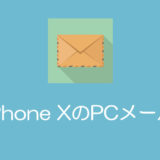iPhone Xではプロバイダーのメールは「メール」アプリで送受信できるようになっています。
受信したメールを読む
1.「メール」アイコンをタップ
ホーム画面で「メール」アイコンをタップします。
アイコンの右上にある数字は未開封メールの数です。
2.読みたいメールをタップ
受信したメールが一覧で表示されるので、開きたいメールをタップします。
未開封のメールには頭に青色の丸が付いてきます。
3.メールの内容が表示される
そのメールの本文が表示されます。
このメールに対して返信を出したいときは、画面下の矢印マークをタップします。
4.「返信」をタップ
この画面で「返信」をタップします。
5.返事を入力して「送信」
返事のメッセージを入ろy区し、右上の「送信」をtパプすると、このメールが相手に送信されます。
6.メールボックスを選択
メールボックスはアカウント別に分かれています。
アカウント名をタップしてメールボックスを表示して切り替えましょう。
新規でメールを送信
1.右下のペンアイコンをタップ
自分から誰かにメールを送りたいときは、「メール」アプリ画面の右下にあるペンと紙のアイコンをタップします。
2.宛先を指定する
「宛先」に相手のメールアドレスを直接入力するか、「連絡先」に登録済みの相手なら「+」をタップして送り先を指定すrつこともできます。
3.送る相手をタップ
「+」をタップして「連絡先」を呼び出した場合、一覧からメールを送る相手の名前をタップします。
4.本文を入力して「送信」
「件名」を入力し、その下の空欄に本文を入力したら、最後に右上の「送信」をタップしましょう。
写真を添付したメールを送るときは、メール作成時に画面をタップしてメニューを表示し、「写真またはビデオを挿入」を選びます。
すると「写真」アプリの写真一覧が表示されるので、ここから送りたい写真を選択しましょう。
メールを整理する
1.削除するには
重要なメールにフラグ(しるし)を付けたり、不要なメールを削除したいときは、受信メールの一覧でそのメールを左すスワイプします。
2.目的の操作をタップする
そのメールの右側に3つの項目が現れます。
このメールを削除するときは「ゴミ箱」を、フラグを付けるなら「フラグ」をタップします。
3.未開封に戻すこともできる
メール一覧で右にスワイプすると、「未開封」という項目が現れ、これをタップすると一度開いたメールでも未開封の状態に戻すことができます。
複数のメールを一括削除
1.メール一覧で「編集」をタップ
不要なメールをまとめて削除したいときは、メール一覧の画面で右上の「編集」をタップします。
2.不要なメールにチェックを付ける
メールの件名の頭に「◯」が表示されるので、不要なメールの「◯」をすべてタップしてチェックを付け、最後に右下の「ゴミ箱」をタップしましょう。
3.メールが削除された
先程指定した複数のメールがまとめて削除されます。
メールの内容を「カレンダー」のイベントに登録
1.メール文面の日時をタップ
何かのイベントに関するメールで、文面の日時が書かれていると、その部分が下線付きの表示になります。
まずここをタップします。
2.「イベントを作成」をタップ
サブメニューが表示されたら「イベントを作成」をタップします。
3.メールの内容が「新規イベント」に反映される
すると「カレンダー」アプリの「新規イベント」画面が開きます。
ここには、メールに記載されていた日時が「開始」時刻として自動で反映されているほか、メールにあった住所もすでに入っています。
4.「予定出席者」をタップ
他の人にこのイベントへの参加を呼びかけることもできます。
まず「予定出席者」をタップします。
5.「+」から相手を追加
「+」をタップして「連絡先」を呼び出し、このイベントへの参加を呼びかけたい相手を追加したら、右上の「完了」をタップします。
ここに登録した相手には、iCloudから自動配信メールが届きます。
6.最後に「追加」をタップ
「新規イベント」画面に戻ったら、最後に右上の「追加」をタップすると、このイベント内容が「カレンダー」アプリに登録されます。
 iPhoneお助けナビ
iPhoneお助けナビ